Как добавить видео в историю инстаграма
Содержание:
- Как загрузить ролик дольше одной минуты
- Как выложить длинное видео в Инстаграм: инструкция для IGTV
- Приложения для видеороликов
- Как загрузить видео в инстаграм?
- Как выложить видеоролик в Instagram со смартфона или планшета
- Длинное видео в Инстаграм: ограничения и рекомендации
- Инструкции по созданию сторис
- Можно ли выложить видео больше одной минуты в Instagram
- Раскрутка и заработок в IGTV
- Crop Video — Cut Videos Editor To Trim & Split Vid
- Как загрузить видео в Инстраграм с компьютера
- Как загрузить видео без потери качества
- Допустимый «вес» видеороликов для Инстаграма
- Как добавить музыку к фото для сервиса историй
Как загрузить ролик дольше одной минуты
Выложить видео в Инстаграм дольше одной минуты помогут сторонние приложения: inShot или Quik. Пользователю нужно разделить клип на несколько частей, размером до одной минуты. Или ускорить запись, чтобы ролик был загружен полностью.
Как ускорить видео в Инстаграм:
- Скачать и установить inShot.
- Открыть – Создать новый проект.
- На панели инструментов выбрать: «Скорость».
- Указать скорость воспроизведения.
- Сохранить полученный клип.
Проще нарезать клип на несколько частей и опубликовать в «Карусели». Или воспользоваться IGTV. В одном из последних обновлений, каналы в Инстаграме получили новую функцию: «Сериал». Теперь пользователи могут размещать в одной подборке неограниченное количество видео, с подписью серий и отдельным плеером.
Добавить через IGTV: на компьютере и телефоне
Чтобы загрузить полное видео в IGTV с телефона или компьютера, нужно заранее подготовить файл. Максимальная длительность для владельцев обычных профилей – 15 минут, для верифицированных – до одного часа.
Как загрузить с мобильного устройства:
- Зайти в Инстаграм – авторизоваться.
- Перейти в IGTV по значку в виде телевизора.
- Нажать: «Плюс» — выбрать видео из Галереи.
- Загрузить – добавить описание.
- Указать размещение в Ленте или Facebook.
- Поделиться.
В зависимости от объема видеоролика, размещение может длиться от нескольких минут до получаса. Если владельцу страницы нужно создать сериал, под описанием указать соответствующую функцию.
Как разместить с компьютера:
- Авторизоваться в Инстаграме через браузер.
- Перейти в свой профиль – нажать по значку вкладки: «IGTV».
- Кнопка «Загрузить» — выбрать ролик на компьютере.
- Добавить обложку, описание, указать предпросмотр.
- Подождать окончания загрузки.
В отличие от мобильной версии, на компьютерной пользователь сможет быстрее разместить видео из-за скорости интернета и низкой нагрузки на устройство.
Нарезать клип для карусели
Один из способов, как выложить длинное видео в Ленту – использовать приложения для нарезки отдельных частей клипа. С помощью InShot и функции: «Разместить несколько» в Инстаграме, владелец страницы сможет опубликовать от двух до десяти частей одного видео.
Как нарезать для «карусели»:
- Открыть InShot – выбрать: «Создать проект».
- Указать видео из Галереи – инструмент: «Обрезать».
- Выбрать продолжительность – Сохранить.
Ролики можно редактировать, добавлять текст, оформление, переходы и фильтры. Чтобы добавить видео более 1 минуты в Инстаграм:
- Зайти в социальную сеть – выбрать: «Создать публикацию».
- Указать: «Добавить несколько» — выделить части клипа.
- Поделиться.
Важно, чтобы при нарезке целого видеофайла оставался оригинал. То есть целое видео, без разделения на части
В случае, если в приложении будет удален какой-либо из отрезков – его можно восстановить, используя исходный вариант.
Как выложить длинное видео в Инстаграм: инструкция для IGTV
Перейдем к основной части статьи — загрузим длинное видео в IGTV
Сначала с телефона — при этом не важно, устройство на Android или iOS (айфон, айпад), так как инструкция универсальная
С телефона
Откройте приложение Instagram и перейдите в раздел «Интересное» — это иконка лупы. В верхней части интерфейса есть IGTV — нажмите на эту кнопку.
 IGTV находится в разделе «Интересное»
IGTV находится в разделе «Интересное»
В IGTV нажмите на иконку плюса — она находится в правом верхнем углу. В списке роликов выберите нужное видео. Чтобы продолжить, нажмите «Далее».
 Добавляем длинное видео IGTV
Добавляем длинное видео IGTV
Теперь нужно выбрать обложку для видео. Рекомендуемый размер: 420×654 пикселей. В качестве обложки можно использовать кадр из видеоролика; но мы советуем загрузить заранее подготовленное изображение из галереи (потратьте 5-10 минут в Фотошопе на создание красивой и яркой обложки).
Следующий шаг — укажите название и описание ролика. Обязательно добавьте хештеги, чтобы привлечь первых зрителей.
Когда видео будет готов, нажмите кнопку «Опубликовать».
Готово, теперь ролик будет отображаться в ленте ваших подписчиков.
С компьютера
Выложить длинное видео в Инстаграм можно с компьютера. Для этого откройте Instagram в браузере. Далее перейдите в личный профиль и зайдите во вкладку IGTV.
Нажмите кнопку «Загрузить». Продолжительность видеоролика — от 1 до 60 мин.
 Загружаем видео в Инстаграм с компьютера
Загружаем видео в Инстаграм с компьютера
Откроется новое окно — здесь нужно добавить видеофайл, загрузить обложку, указать название и описание. Рекомендуемое разрешение: 492×762 пикселя.
 Параметры ролика
Параметры ролика
Приложения для видеороликов
Теперь продемонстрируем несколько программ для видеомонтажа. Их не слишком много, поэтому остановимся на каждом варианте и рассмотрим возможности.
Video Splitter
Этот инструмент разработан специально для мобильных устройств на базе Андроид. Его предназначение — нарезка видеоматериала для Stories. С помощью VS можно разбивать цельный ролик на фрагменты подходящего размера.
Согласно статистическим данным, пользователи соцсети используют эту программу не особенно часто. Но попробовать установить ее для создания видео-сторис все-таки стоит. В противном случае не удастся по достоинству оценить все преимущества дополнения и отметить имеющиеся недостатки.
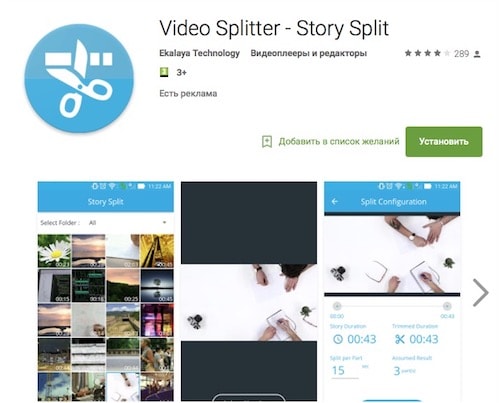
YouCut
Отличное приложение для работы с видеоконтентом. Хоть и создано оно специально для YouTube, монтировать ролики для других целей это не мешает. Инструмент совершенно бесплатный, навязчивые рекламные блоки практически отсутствуют. При видеомонтаже на изображение не накладываются водяные знаки. Разбивать материал можно на ролики любого размера, что весьма удобно, когда необходимо создать Сторис для разных социальных сетей.

CutStory
Этот инструмент помогает пользователям обойти запрет на размещение в Истории Инстаграм видеозаписей продолжительностью более 15 секунд. Благодаря CS файлы удается разделить на фрагменты различной длины, в том числе и превышающей установленные параметры. Кроме того, подготовленные части экспортируются в хронологическом порядке (загружать их так в видео-сторис значительно проще). Во время видеомонтажа можно накладывать на ролик эффектные наклейки, текст и аудио.
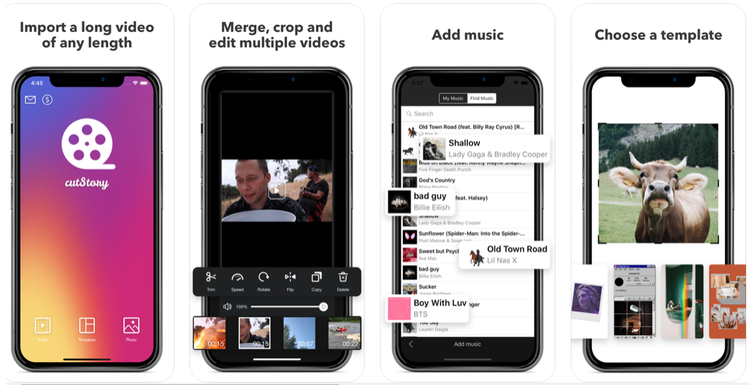
InShot
Универсальное приложение. С его помощью можно обрабатывать не только видеоконтент, но и фотографии, а также делать коллажи. Выбор опций в IS поистине невероятен, что дает огромный простор для творчества. Множество спецэффектов, возможность разделять цельный клип на мини-ролики, добавлять музыку из библиотеки, подбирать оригинальный фон, регулировать скорость и многое другое. При обилии функций работать с инструментом просто и удобно. С особенностями интерфейса несложно разобраться даже тем, кто никогда ранее не занимался монтажом.
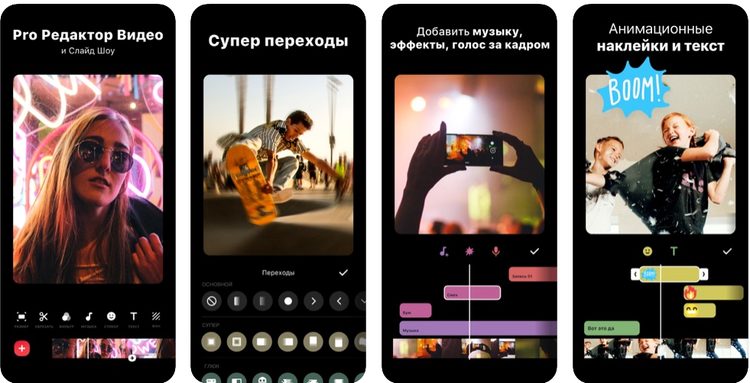
Splice
Эта программа также позволяет работать не только с видео, но и с фото. Наложить фильтры, обработать фоновое изображение, кадрировать материал, добавить эффектные переходы между слайдами или фрагментами ролика, приблизить или отдалить камеру — все это доступно с данным инструментом. Если мешает навязчивая реклама, логотип или хочется получить доступ к дополнительным функциям, можно заплатить (порядка 800 рублей в месяц) и открыть еще больше возможностей.
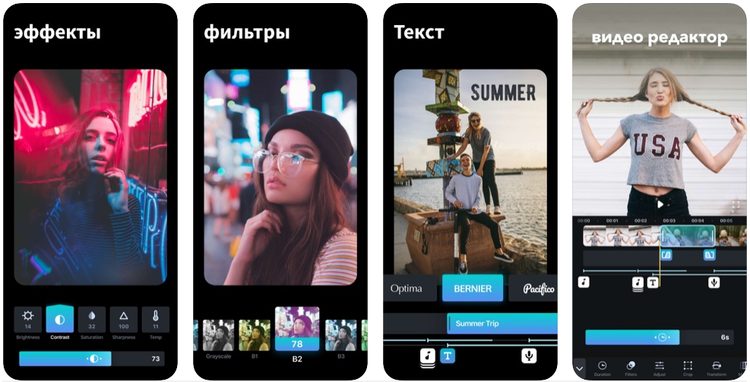
Efectum
Пользоваться инструментом можно совершенно бесплатно. При необходимости не составит труда проплатить некоторые дополнительные опции: рамки, спецэффекты, удаление водяных знаков. Приложение позволяет выставлять замедление или ускорение видеоматериала, осуществлять запуск в обратном направлении, обрезку, добавление музыкальных композиций, текстового контента, разнообразных наклеек и фонов. В использовании отличается простотой и удобством.

Storeo
Запись Storis доступна прямо в дополнении. Пользователь может целиком сконцентрироваться на съемке, не беспокоясь о технических нюансах. Инструмент сам разделит подготовленный файл на части подходящего размера (в том числе длиннее 15 секунд). Кроме того, программа имеет способность записывать зеркальный материал, что очень удобно, если юзер демонстрирует на экране какую-то вещь с текстом. Например, майку с надписью или именную кружку. За работу с видеоредактором не нужно платить. Однако при желании не составит труда навсегда избавиться от водяного знака всего за 10 долларов.
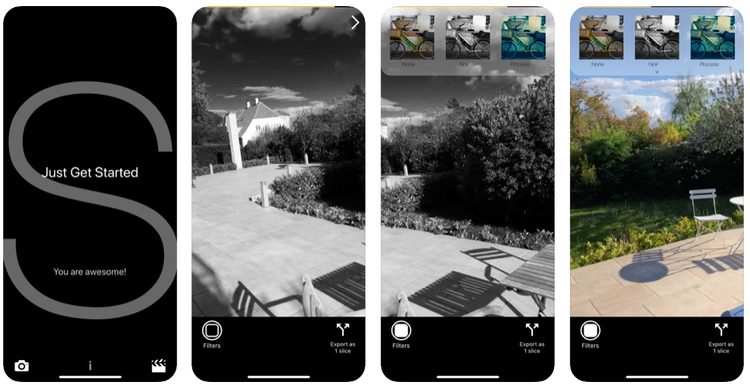
Quik
Рассматривая, как опубликовать видео в Историю Инстаграм, не стоит сбрасывать со счетов и это приложение. С его помощью можно найти и выделить лучшие кадры, украсить материал эффектными переходами, выполнить синхронизацию видеоконтента с музыкой. Тем, кто стремится соответствовать динамичному ритму современной жизни, наверняка понравится возможность выбрать из 23 готовых шаблонов со спецэффектами и переходами. Обработка видеозаписи становится еще проще и быстрее.
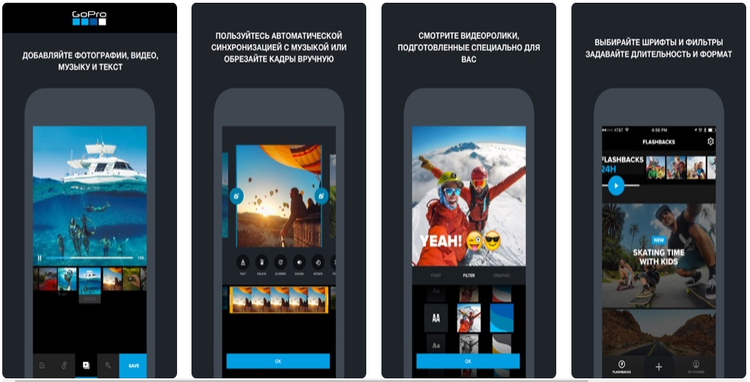
8mm Vintage Camera
Это особенный инструмент для создания оригинальных Stories. Идеально подходит для монтажа ретро-роликов. Удивить подписчиков кадрами из 20-х или 50-х годов теперь не проблема. Немое черно-белое кино, эффект пыли на экране, дрожащее изображение — все это можно сделать, используя данную программу.
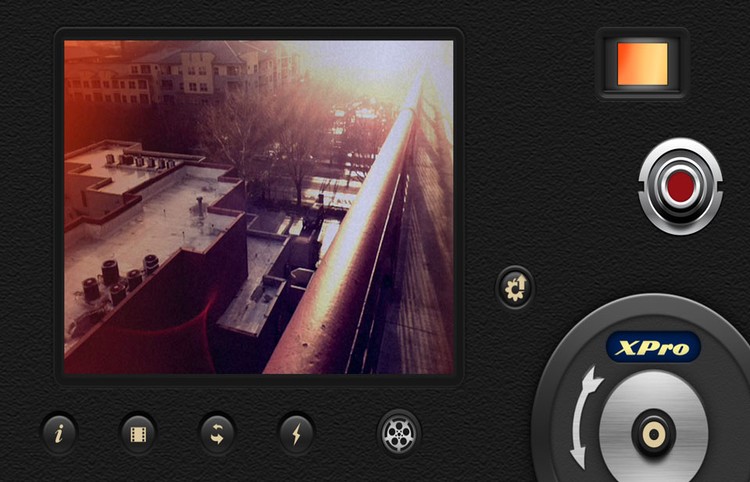
Как загрузить видео в инстаграм?
Инстаграм поддерживает практически все форматы видео, снятые на мобильные телефоны, планшеты, фото и видеокамеры. Если Вы снимаете видео на профессиональные камеры, то внимательно изучите все параметры и характеристики видео, чтобы не возникло проблем при загрузке и не произошла потеря качества ролика. Выбирая правильный формат, Вы сможете добавить больше видео и порадовать своих подписчиков.
Откуда же взять информацию о форматах видеороликов? А подойдет ли Ваш формат?
Смотрите список ниже.

Как загрузить видео с телефона для ленты
Чтобы загрузить видео с телефона в основную ленту Инстаграм, нажмите на квадратик в центре экрана и далее следуйте инструкциям.
Нажимаем на квадратик внизу в центре экрана.

Выбираем в галерее нужное видео.

Редактируем и добавляем фильтр.

Добавляем подпись, выбираем локацию. Также можно выбрать сервисы, где ещё Вы хотите опубликовать видео.

Как загрузить видео с телефона для сториз
Чтобы загрузить видео в сториз, нажмите на значок камеры в верхнем правом углу и выберите видео в галерее. Если видео длится дольше 15-ти секунд, оно будет автоматически разделено на отрезки. Далее Вы можете выбрать фильтр, добавить геометку, отметить друзей, добавить забавный рисунок, гифку или добавить подпись к видео.
Заходим в ленту и нажимаем на значок камеры в левом верхнем углу.

У Вас откроется камера, чтобы снять видео. Можно либо снять ролик, либо нажать на значок галереи с левом нижнем углу.

Далее выбираем в галерее готовый видеоролик.

Теперь можно добавить стикеры и различные эффекты.

Далее нажимаем «Ваша история» и видео появится в Ваших сториз.

Как загрузить видео с телефона для igtv
Чтобы загрузить видео в igtv, необходимо скачать одноимённое приложение. Заходите в свой профиль, нажимаете значок плюс и выбираете видео из галереи. Затем выбираете обложку и редактируете название видео.

Как загрузить видео с компьютера
Чаще всего пользователи делятся видеороликами в Инстаграм при помощи мобильных устройств или планшетов, именно для них и создавался Инстаграм. Загрузить ролик с компьютера пока нельзя. Чтобы это сделать, Вам понадобятся специальные приложения, программы или сайты. Поговорим о том, как загружать видео с компьютера в основную ленту, сториз и igtv.
Например, попробуйте сайт https://smmplanner.com/

С помощью этого сервиса можно не только загружать фото и видео в Инстаграм, но и настраивать время постинга, а также делать так называемый кросс-постинг.
Также попробуйте сайт https://publbox.com/. Зайдите на него и пройдите регистрацию.
Этот сервис платный, однако Вы можете попробовать загрузить видео и оценить его функционал в течение первой недели.
На этом сайте выбираете нужную площадку — Инстаграм, заходите в свой профиль. Далее нажимаете кнопку «создать первую публикацию», выбирайте «видео», выбираете нужный файл и начинаете процесс загрузки.
К видео можно добавить подпись. А затем Вы можете либо сразу опубликовать видеоролик, либо отложить его, указав нужное для публикации время.
Еще один вариант: программа Gramblr.

Она была создана специально для работы с Инстаграм с компьютера. Эта программа подойдет как для системы Windows, так и для Mac.
После скачивания программы, откройте ее. Далее следует пройти регистрацию, после этого Вы попадете сразу же в свой Инстаграм-аккаунт.
Далее нажмите на большой квадратик в самом центре экрана и выберите нужный файл для загрузки.

После загрузки видео можете выбрать размер ролика, фото обложки, затем можно добавить текст к видео.


Эта программа также позволит выбрать время публикации: можно опубликовать ролик сразу, а можно сделать отложенный постинг.
И еще один вариант для публикации видео с компьютера — программы-эмуляторы. Такие программы позволят работать в Инстаграм с компьютера так, как будто Вы сидите в телефоне.
Рассмотрим на примере Bluestacks.
Итак, Вы скачали программу, установили её и зашли. Теперь зайдите в раздел настроек.

В настройках найдите раздел с аккаунтами, там выберите «Добавить аккаунт», а затем «Аккаунт Гугл» или же Ваш существующий аккаунт.
Затем в строке поиска введите Инстаграм и нажмите «Поиск». Устанавливаем Инстаграм. После установки открываем его. Интерфейс будет полностью совпадать с интерфейсом Инстаграма на мобильном устройстве. Видео можно загрузить так же, как и и с телефона.

Теперь открываете Инстаграм и делаете всё то же, что и для версии на мобильном устройстве.
Вместо BlueStacks Вы можете попробовать AMNDY, Genymotion, Nox и другие программы.
Как выложить видеоролик в Instagram со смартфона или планшета
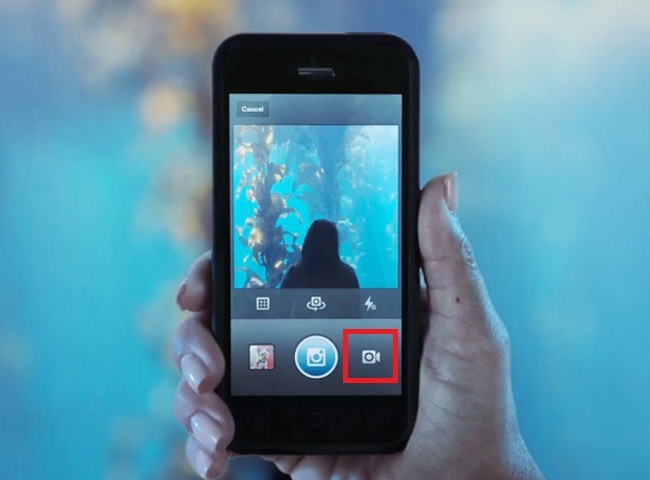
Простой и удобный сервис для управления аккаунтом в Инстаграм и не толькоНаполните ваш аккаунт отличным контентом на неделю вперед, всего за 10 минут
Выложить видео в Инстаграм можно как с мобильного устройства, так и с компьютера .
Но вариант с ПК немного дольше: вам потребуется для начала установить на него имитацию смартфона, а затем залить видео через программу-эмулятор (например, Gramblr или BlueStacks). Мы рассмотрим этот способ чуть ниже.
Намного проще сделать это с других гаджетов, таких как смартфон или планшет. Если вам известно, как загрузить музыку и изображения на мобильный телефон, то и с видео никаких проблем не возникнет.
Допустим, мы загрузили пару видеороликов на наш гаджет и сейчас они находятся в папке под названием «Видео». В той же папке находятся видео, которые вы снимали с этого гаджета.
На различных ОС папки с фото и видеоматериалами могут иметь разные названия (Фотопоток, Галерея и т.п.).
После успешной загрузки ролика на мобильный, его можно с легкостью «залить» в Инстаграм.
Когда камера стала активна в режиме видео, слева и справа от центральной кнопки запуска записи появятся значки. Левый знак – возвращение в режим фотографирования в Инстаграм, правый – переход в галерею с вашими видеофайлами.
 Делаем клик по правому символу, и перед вами открываются видео, которые есть на вашем устройстве. Выбираем нужное видео и нажимаем пункт «Далее», что в правом верхнем углу.
Делаем клик по правому символу, и перед вами открываются видео, которые есть на вашем устройстве. Выбираем нужное видео и нажимаем пункт «Далее», что в правом верхнем углу.
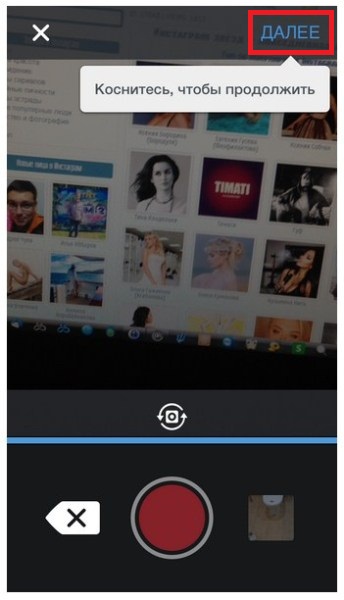
Обратите внимание, что в Инстаграм можно загружать только короткие ролики, которые длятся не более 60 секунд. Если ваш видеофайл более длительный по хронометражу, вам автоматически будет предложено вырезать из него кусочек длиной до 1 минуты
Постарайтесь не загружать в приложение слишком большие видеофайлы, поскольку это может привести к зависанию программы.
Длинное видео в Инстаграм: ограничения и рекомендации
Чтобы выложить длинное видео в Инстаграм, нам понадобится IGTV. Это функция, которая дает возможность загружать ролики продолжительностью более 1 минуты.
Но давайте сначала поговорим о «технической» стороне вопроса.
Максимальная продолжительность загружаемого видео:
- 15 минут — для видео, загруженных с телефона.
- 60 минут — для роликов, загруженных с компьютера.
Выкладываемый контент должен быть в формате MP4. Максимальная частота кадров — 30 кадров/с; минимальное разрешение — 720 пикселей.
Если видео короче 10 минут, то максимальный размер файла не должен превышать 650 МБ. Максимальный размера видеофайла для ролика короче 60 минут — 3.6 ГБ.
Инструкции по созданию сторис
Универсального правила как создавать истории для Инстаграм нет. Главное, следовать правилам, установленным в социальной сети, и не публиковать запрещенный контент, а остальное дело фантазии, вкуса и стратегии маркетолога.
Рекомендуем заранее продумать план–сценарий сториз, определиться, нужно ли редактирование в сторонних программах, наложение музыки или субтитров.
Учитывайте, что истории, которые вы выкладываете в течение дня, объединяются в один большой мини-фильм, который можно посмотреть в течение 24 часов с момента публикации.
Метод № 1: Снять сторис заранее и выложить видео позже
Этот метод удобен, если необходимо сделать монтаж, наложить фильтры или добавить к истории музыку. Тогда просто снимаете все что необходимо, смонтируйте и выкладываете в Инстаграм.
Cписок самых популярных приложений для монтажа:
- Unfold
- Сanva
- InShot
- Adobe Spark Post
- Splice
- CutStory
- Hype-Type
- 8 мм
- Quik
- Magisto
Выбирайте любое удобное приложение для монтажа, добавления субтитров и эффектов, принципиального отличия приложений для редактирования stories нет, все они обладают необходимым функционалом и рядом дополнительных функций. Отдельно нужно выделить видеоредактор SUPA
При съемке видео для сторис учитывайте, что Инстаграм автоматически разобьет ролик на 15-ти секундные отрезки. А загрузить видео длиннее минуты система просто не позволит. Читайте подробнее как загрузить длинное видео в Инстаграм.
Снимайте длинное видео небольшими кусочками, чтобы обеспечить максимально мягкий переход между роликами.
Метод № 2: Снять сторис сразу в Инстаграм.
При таком способе можно выбрать фильтр или маску, и сразу после окончания съёмки опубликовать историю. Чтобы начать съёмку новой истории нажмите на круг расположенный в центре экрана и удерживайте его до окончания съемки.
Как снять историю
Если вы не вполне удовлетворены результатом, сохраните получившееся фото или видео и отредактируйте его в видеоредакторе, удалите снятую сторис и запишите новую.
Для этого нажмите на иконку «скачать» в правом верхнем углу экрана. Файл будет сохранен в фотопленку, и вы сможете выложить его позже, если не получится снять более удачный кадр.
Можно ли выложить видео больше одной минуты в Instagram
Платформа Instagram принадлежит бренду Facebook. Сейчас руководители размышляют о введении на сервисе новых, усовершенствованных функций. Существует вероятность, что скоро у пользователей сети появится возможность загрузки в аккаунты видеофайлов часовой продолжительностью.
Пользователям наверняка понравится такое нововведение. Сейчас Инстаграм отличается довольно жёсткими рамками относительно продолжительности загруженных видеороликов.
Идея об отмене моратория на длинные видеоролики появилась у руководителей сервиса после встречи с производителями и издателями контента. Пришли ли стороны к какому-либо конкретному соглашению пока не сообщается. Скорее всего, о том сколько по времени можно выкладывать видео в инстаграмм в будущем (будет опционал поддерживать 60-минутные видеофайлы иди все останется по прежнему) юзеры узнают из блога компании.
Раскрутка и заработок в IGTV
По данной теме информации пока слишком мало, но от перспектив продвижения своего аккаунта в новой, неизведанной сети захватывает дух.

Важным преимуществом данного направления является то, что оно возникло не как самостоятельное, а как ответвление уже хорошо себя зарекомендовавшего интернет клиента Инстаграм, что в дальнейшем позволит закрепить аудиторию и расширить ее.
Как монетизировать IGTV
С этим тоже пока не все так ясно, как хотелось бы. На данный момент все заинтересованные в существовании сервиса активно заливают видео на свои каналы, подключают подписчиков, постепенно вытесняя обычное телевидение.
Можно ли накрутить просмотры
Разработчик не предусмотрел такой опции, справедливо рассудив, что рейтинги и лайки должны быть честными. Желающие изменить ситуацию могут поискать сведения о накрутке просмотров IGTV на тематических форумах, но действовать они будут на свой страх и риск.
Автопостинг для IGTV
Автопостинг разработчиками официально не поддерживается и не одобряется, в этом отношении их позиция однозначна. Возможно, данная опция будет предоставлена сторонними сервисами, но на текущий момент информации об этом нет.
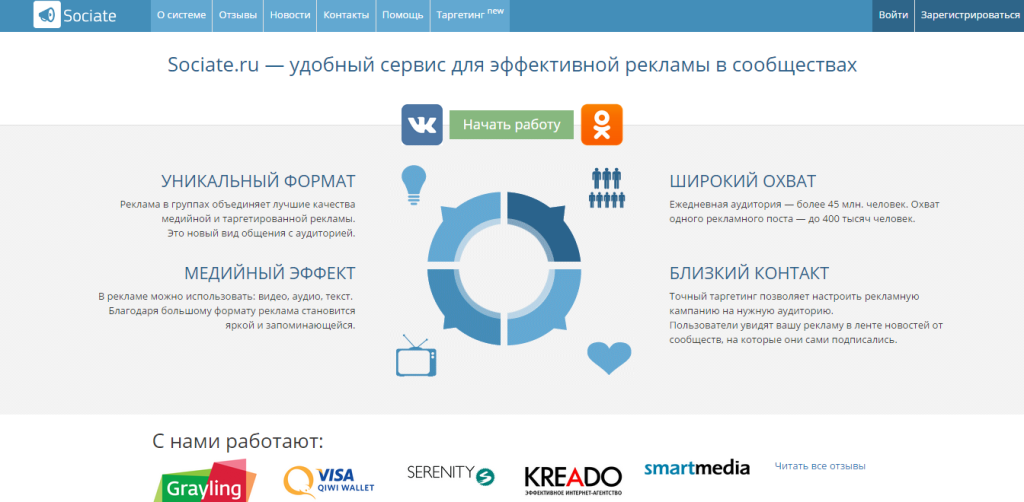
Crop Video — Cut Videos Editor To Trim & Split Vid
Приложение Crop Video — это достаточно мощная программа для монтажа видео, которая, более того, имеет очень хороший рейтинг в Аппсторе. Приложение это бесплатно, но имеются встроенные покупки, например, для добавления музыки и удаления рекламы.
Обратите внимание, что это приложение, по сравнению с программами, описанными выше, — видео редактор. Оно не создано для автоматической нарезки видео под истории, поэтому вам нужно указывать длину ролика вручную
Возможности приложения:
- продвинутые настройки для обрезки и нарезки видео в формате кадр-за-кадром;
- экспорт видео в высоком, среднем и низком качестве;
- в бесплатной версии нет водяного знака и нет временных лимитов;
- возможность добавлять музыку в видео (платная функция).
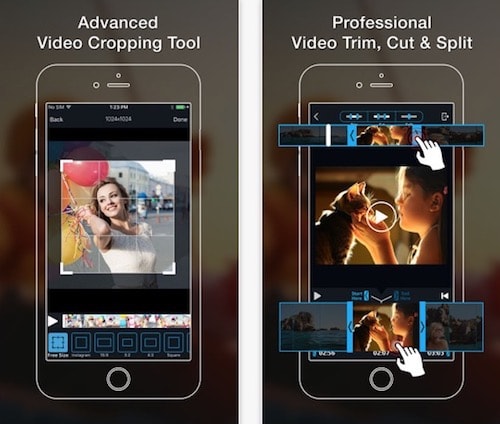
Ну что же, это всё, чем мне хотелось с вами поделиться на тему загрузки длинных видео в истории социальных сетей. Надеюсь, что эта информация оказалась для вас полезной! Если вам понравилась эта статья, буду рада, если поделитесь ей со своими друзьями, используя кнопки социальных сетей ниже
Отличного вам настроения и побольше красивых историй!
Как загрузить видео в Инстраграм с компьютера
Существует возможность загрузить видео в Инстаграм с компьютера , но для этого там нужно установить специальную программу, например BlueStacks, которая эмитирует ОС Андроид на ваш персональный компьютер.
- Скачайте программу на компьютер 2. Установите программу
Самостоятельное продвижение Инстаграм без заданий
Раскрути свой аккаунт Инстаграм самостоятельно
Загрузить видео в Инстаграм можно также через сайты, которые предлагают такую услугу – например, smmplanner.com. Там очень понятный интерфейс, поэтому вопросов, как загрузить видео в инстаграм через этот ресурс, возникнуть не должно.
Как загрузить видео без потери качества
Многие пользователи столкнулись с тем, что видео, загружаемые в инсту портятся, их качество значительно снижается. Однако такое присутствует в любой социальной сети, так как специальные алгоритмы обрабатывают загружаемый контент, снижая его вес, от этого страдает качество.
Чтобы избежать автоматическую обработку видео, лучше подготовить его самостоятельно, нужно уменьшить битрейт. Для этого подойдет хороший редактор на ПК — Adobe Premiere Pro, конечно придется повозиться, но загруженное в инсту видео будет выглядеть качественно:
- Установите Адобе Премьер Про.
- В меню программы выберите пункт «File» — «New» — «Sequence».
- В следующем окне выбираем «Digital SLR», 1080p, 25фпс.
- Перейдите на вкладку «Settings».
- В окне «Frame size» установите нужное разрешение, например 640 на 640.
- В пункте «Pixel Aspect Ratio» выберите «Square Pixels».
- Нажмите клавишу «Enter».
- Перетяните нужный ролик на дорожку.
- Кликните на «Keep existing settings».
- Перейдите в «Effect Controls».
- Выберите «Scale» и настройте размер.
- Нажмите сочетание клавиш «Ctrl+M».
- Установите отметку в пункте «Use maximum render quality».
- Кликните по кнопке «Export».
Когда видео срендерится, перекиньте его на смартфон и загрузите в инстаграм, качество будет хорошее.
Допустимый «вес» видеороликов для Инстаграма
Выложить видео больше 1 минуты с телефона возможно, если размер видео не превышает допустимого. Для IGTV:
До 3 ГБ в высоком качестве;
Для Ленты:
До 2 Гб, с продолжительностью в 60 секунд.
При загрузке отрезков учитывается не размер каждого видео отдельно, а общий показатель. Если владелец устройства указал повышенное качество записи – ролик может превышать допустимый показатель.
Чтобы посмотреть объем в Галерее:
- Открыть Медиатеку на смартфоне.
- Перейти к выбранному клипу.
- Нажать сверху три точки – Посмотреть сведения.
Будет доступна информация относительно времени создания, названия, формата и размера. Если последний параметр превышает – видео нужно сжать. В этом помогут приложения: Видео компрессор, Video Format Factory.
Как добавить музыку к фото для сервиса историй
Далее, действуйте по инструкции или подсказкам в приложении:
После данных манипуляций, по желанию сделайте описание видеоряда, выберите и конку Инстаграма. Теперь можно выкладывать свое творчество в социальную сеть.
Если нужно выложить ролик в Инстаграм стори, то после входа на свою страницу, нажмите изображение камеры в левом верхнем углу, сделайте свайп вниз по экрану, после чего выберите созданный видеоряд. Для публикации, нажмите стрелочку в правом нижнем углу.
Как наложить музыку на Истории в Instagram с помощью iPhone
Выше, был упомянут некий трюк, дающий возможность пользователям «яблочных» продуктов снять видеоролик и наложить на него музыку в Инстаграм в режиме реального времени. Для этого нужно:
Далее все делается в режиме «Камера».
Нажав стрелку в правом нижнем углу, опубликуйте вашу историю в социальной сети.
Как с помощью Android наложить музыку на «Рассказы» и в Instagram
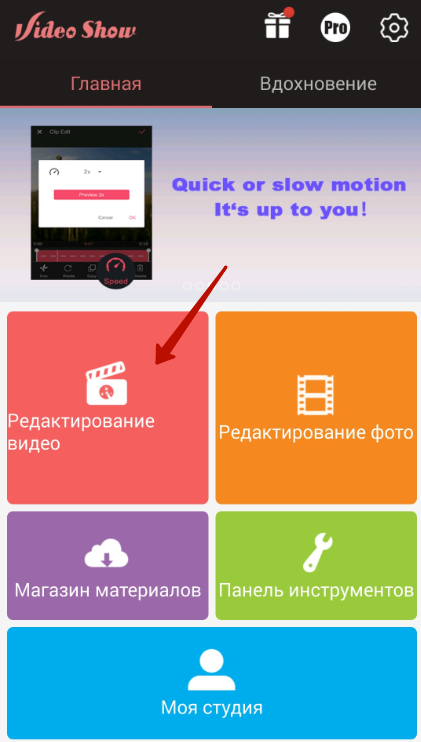
А из статьи “Как добавить видео в историю в Инстаграм” вы узнаете как выложить свое видео в историю, если вдруг не знаете или забыли.
